GoogleやGoogleマップの位置情報をオフにする方法まとめ
iPhoneやAndroidのスマホ、またはMac、Windows、Chromebookなどのパソコンを使っていると、Googleがデジタルライフの大部分を管理していることが多いでしょう。しかし、Googleは様々なアプリやデバイスから位置情報を収集し、保存しています。これが利用規約の一部となっています。この記事では、GoogleやGoogleマップの位置情報をオフにする方法を説明し、この機能を利用する際の注意点や、Googleマップの位置情報がオフにならない場合の対処法についても詳しく解説します。
1クリックで位置情報を簡単に変更でき、GoogleマップやPCで位置情報が誤って表示された場合にも即解決!サードパーティーソフトを使用せず、アカウントBANのリスクも回避できます。iPhoneの位置情報オフ設定にも対応し、安全に位置変更が可能です。
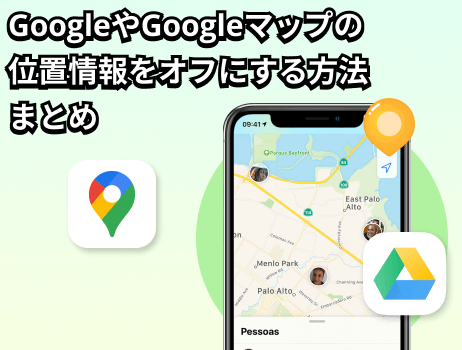
目次:
1.Googleの位置情報追跡をオフにするメリットとデメリット
結論としては、Googleの位置情報をオフにすることでプライバシーが守られる一方で、パーソナライズされた体験や便利な機能が失われる可能性があります。どちらを重視するかは、個々のニーズに応じて選択することが重要です。
2.Googleによる位置情報追跡をオフにする方法
Googleの位置情報追跡をオフにするには、以下の手順を試してください。
ステップ1: デスクトップやモバイルデバイスでブラウザを開き、Google.comにアクセスして画面右上の「ログイン」ボタンからGoogleアカウントにサインインします。
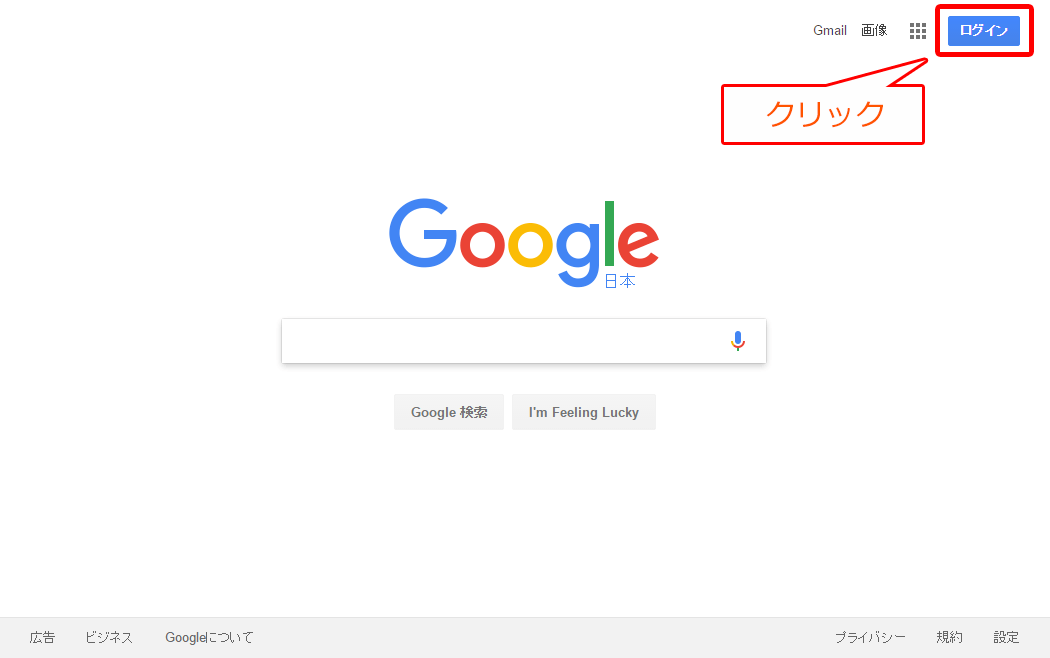
ステップ2: ブラウザの右上に表示される自分のアイコンをクリックし、「Googleアカウントの管理」を選択します。
ステップ3:「プライバシーとカスタマイズ」セクションをクリックします。
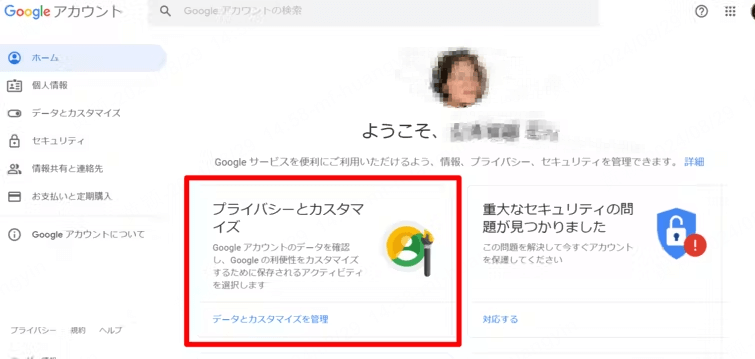
ステップ4:「操作した内容、訪れた場所」を選びます。
ステップ5: 「履歴の設定」内の「ロケーション履歴」をクリックし、「アクティビティ管理」ページを開きます。
ステップ6: 「ロケーション履歴」の右下にある「オフにする」ボタンをクリックすると、別のウィンドウが表示されます。
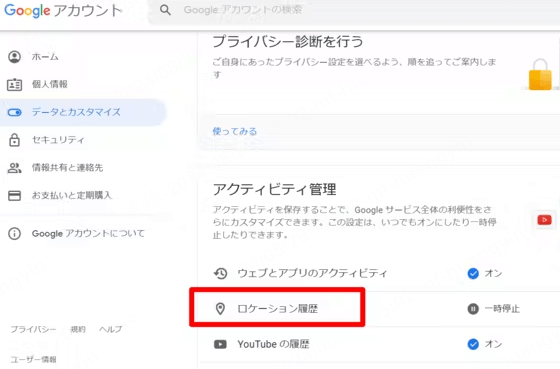
ステップ7: このウィンドウを下にスクロールし、右下の「一時停止」ボタンをクリックします。
「ロケーション履歴」をオフにすることで、Googleマップの「タイムライン」機能から、過去の特定の位置情報だけが削除されます。ただし、Googleのサポートによると、この設定を無効にしても、ウェブやアプリでのアクティビティなどの「一部の位置情報は他の設定内に残る」とされています。Googleは、位置情報データをパーソナライズや利便性向上のために使用しており、サードパーティーや広告主と共有することはありません。しかし、これらのデータも完全に利用されたくない場合は、追加の手順を実行して、Googleが位置情報を完全に把握しないようにすることが可能です。

iPhoneの位置情報がオフにできない場合は、オフにする方法とその解決策を確認してください!
3.Googleマップでロケーション履歴をオフにする方法
Googleの位置情報設定を変更して、Googleマップでロケーション履歴をオフにする手順
ステップ1: まず、Googleマップを起動します。
ステップ2: 画面右上のイニシャルまたはプロフィール写真をタップし、「設定」を選びます。
ステップ3: 画面を下にスクロールし、「個人的なコンテンツ」を見つけて選択します。
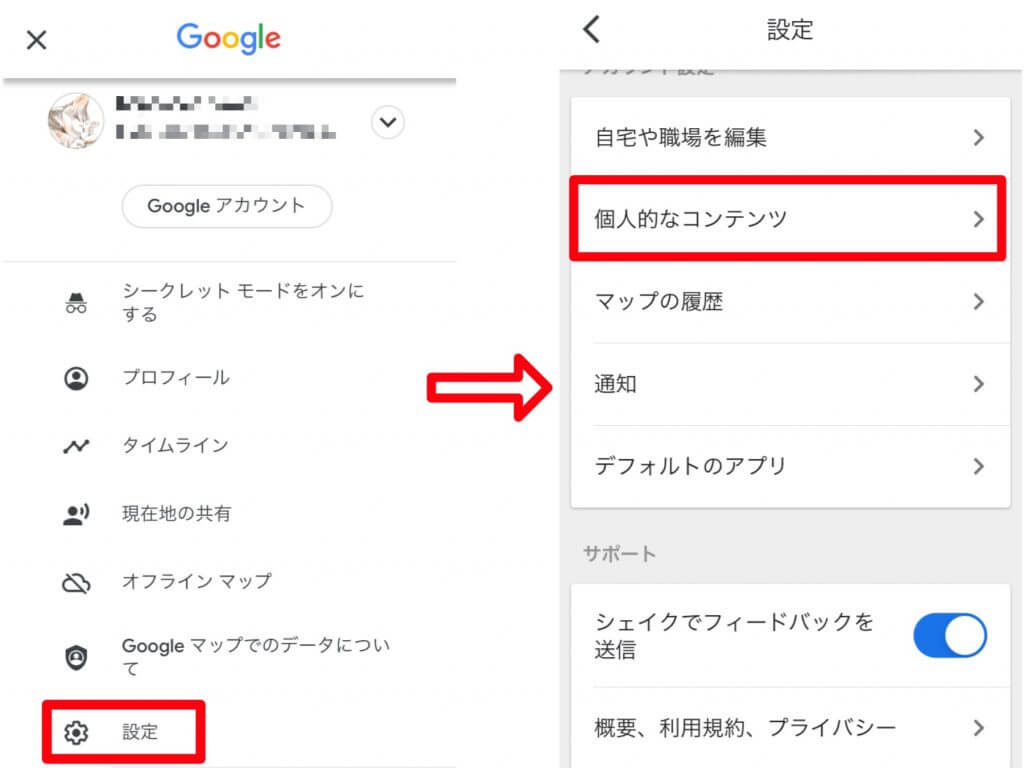
ステップ4: 「ロケーション履歴の設定」をタップします。
ステップ5: 「オフにする」オプションを選びます。
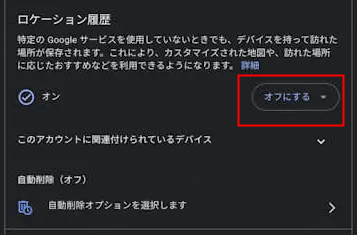
ステップ6: 画面を再度スクロールして、「一時停止」ボタンをタップします。
ステップ7: 最後に「OK」ボタンを押して、設定を確定します。
この手順で、Googleマップの位置情報をオフにすることができます。これにより、Googleの位置情報や履歴の管理が簡単になります。
4.Googleマップで現在地共有中に位置情報通知をオフにする方法
現在地共有中に位置情報通知をオフにすることが可能です。これにより、共有相手があなたの位置情報の更新通知を受け取らないように設定できます。
iPhone/Androidの場合
ステップ1: Googleマップアプリを起動し、画面の右上または左上にあるアイコンをタップします。
ステップ2:「現在地の共有」を選び、共有相手の名前をタップします。
ステップ3:「停止」をタップすることで、完了です。
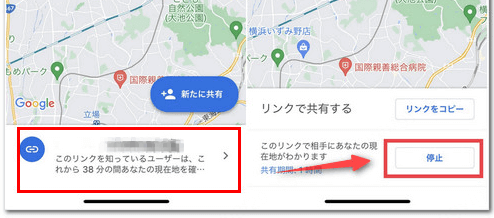
この設定を行うことで、相手に現在地の更新通知が送信されることはなくなります。

LocaChangeは、GoogleやGoogleマップだけでなく、Life360の位置情報も1クリックでオフにすることができます。
5.Googleウェブサイトの位置情報許可をオフにする方法
Googleでは、位置情報を利用するウェブサイトの設定を管理できます。特定のウェブサイトでの位置情報の許可をオフにする方法は次の通りです。
ステップ1: まず、ブラウザで該当のウェブサイトにアクセスします。
ステップ2: アドレスバーの左側にあるロックアイコンをクリックし、「権限」を選択します。
ステップ3: 表示される設定から「位置情報」をオフにすることで、そのウェブサイトの位置情報利用が無効になります。
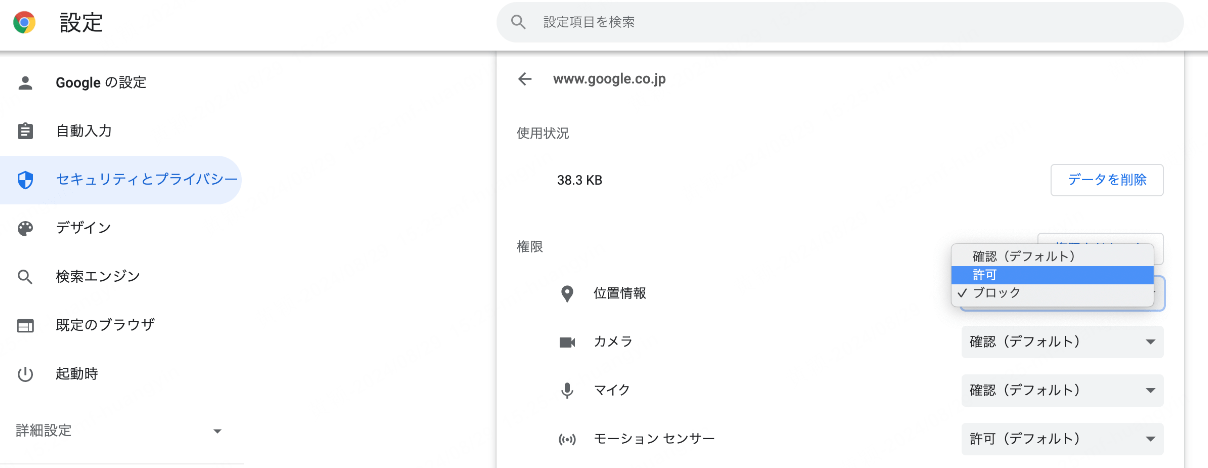
ステップ4: さらに、ブラウザ全体での位置情報利用の設定も可能です。この場合は、ChromeやFirefoxなどのブラウザ設定を調整し、位置情報の利用をオフにしてください。
6. Googleで位置情報がオフにできない場合最適な対処法
もしGoogleマップで現在地がどうしてもずれる場合や、Googleで位置情報をオフにしても問題が解決しない時は、最終手段としてLocaChangeの使用を検討してみてください。この位置偽装ツールを利用すれば、位置情報を数クリックで簡単に変更できるため、実際の居場所を正確に設定し、友人と高精度のGPS情報を共有することが可能です。最新のiOS 18やiPhone 15、またはAndroidデバイスでも、位置情報の偽装がスムーズに行えます。LocaChangeを使えば、世界中の任意の場所にテレポートできるので、他のロケーションベースのアプリでも、選択した場所に基づいて位置を変更することができます。
LocaChangeでは、以下の機能でGPS位置情報変更をより安定して楽しむことができます。
168,282人がダウンロードしました。
LocaChangeでiPhone/AndroidのGPS位置情報を変更する手順>>
ステップ 1. パソコンにLocaChangeをインストールする
プライバシー保護 | 100%安全
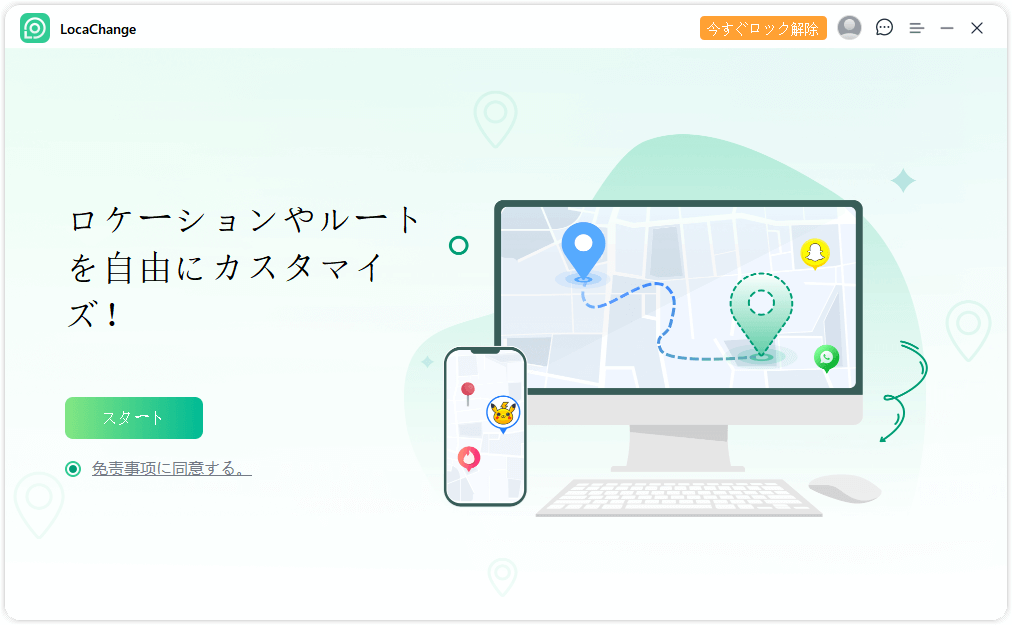
ステップ 2. スマホをパソコンに接続してLocaChangeとつなげる
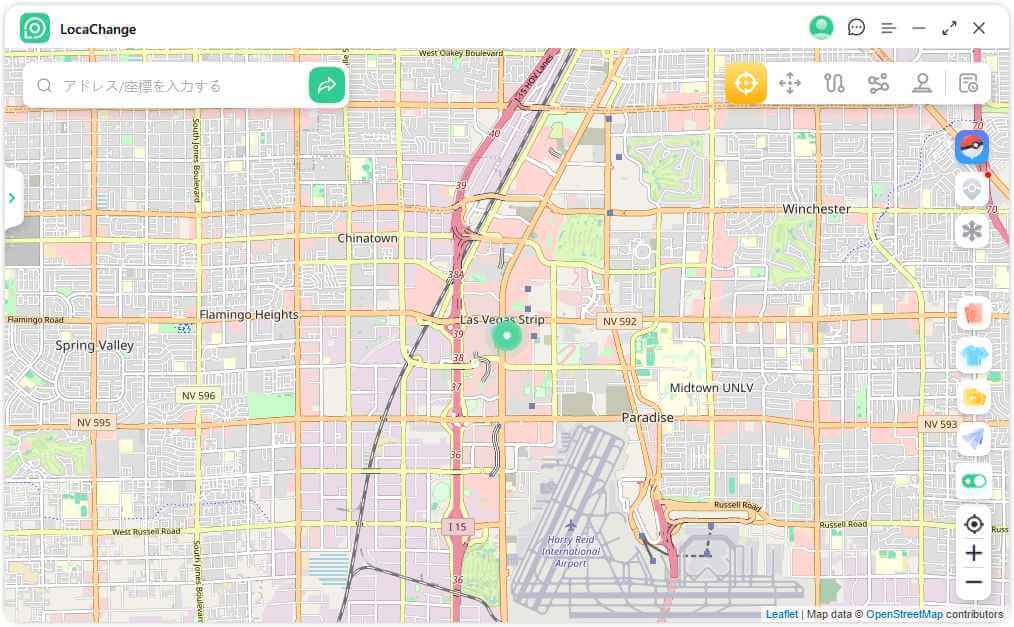
ステップ 3. LocaChangeの地図上で自分の好きな場所に位置を変更
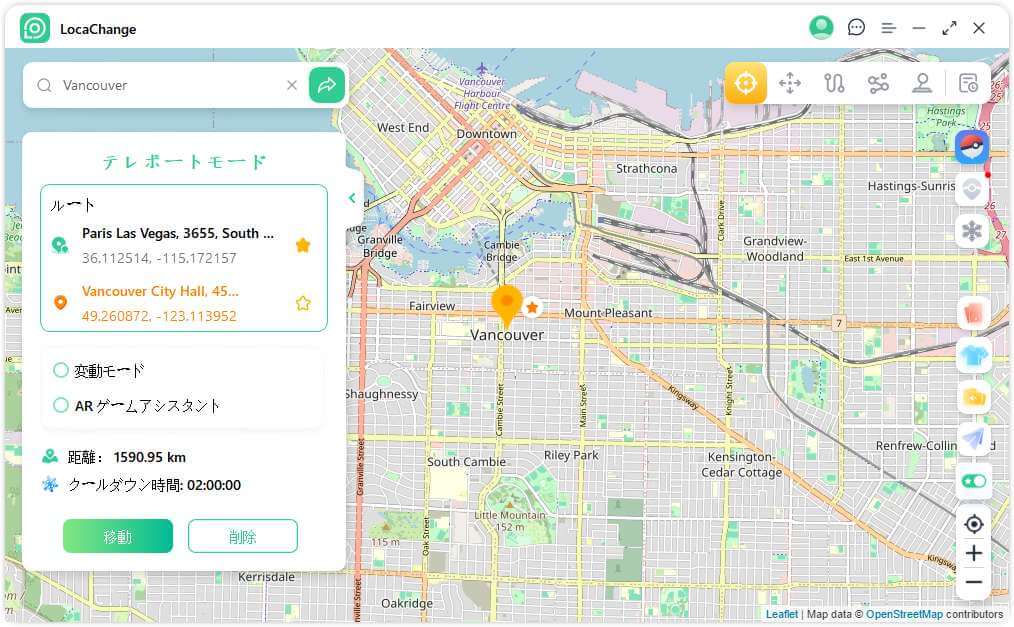
LocaChange App操作ガイドはこちらでチェックしてください。
まとめ
この記事では、GoogleやGoogleマップで位置情報をオフにする方法、または位置情報がオフにならない場合の対処法についてご紹介しました。位置情報を変更するツールに興味がある方には、位置偽装ツールLocaChangeをおすすめします。このツールを使えば、位置情報を簡単に修正できるため、Googleの位置情報設定がうまくいかないときにも役立ちます。



 人気記事一覧
人気記事一覧 最新の注目記事
最新の注目記事



 関連記事
関連記事
 おすすめカテゴリー
おすすめカテゴリー